安装win10系统后gba模拟器打不开怎么办?
发布时间:2017-09-20 13:08:52 浏览数: 小编:jiwei
安装win10系统后gba模拟器打不开怎么办?最近有 win10系统 的用户向小编反应一个问题:在win10系统下运行gba模拟器,遇到了无法加载游戏rom的情况。是什么原因导致了这个问题呢?为此小编上网查找了资料,发现其实这是因为语言或模拟器路径或需要加载的rom包带中文所导致的,下面为大家介绍解决方法:
相关推荐:win10系统下cs1.6游戏打不开怎么办
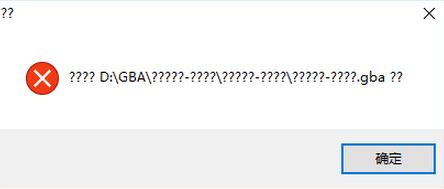
1、在任务栏点击语言图标,在弹出的菜单中点击 语言首选项;
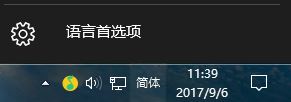
2、在右侧相关设置下 点击 其他日期、时间和区域设置;#f#
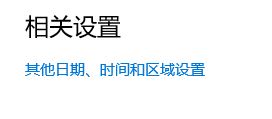
3、在区域下点击【更改位置】按钮;

4、切换到【 管理】选卡,下面点击 更改系统区域设置 ;

5、将当前系统区域设置 修改 为 日语(日本 )点击确定 -- 确定即可。
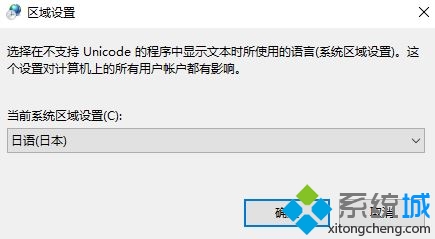
设置完成后,再次确认GBA模拟器以及游戏ROM包所在的路径中是否包含中文,若包含中文将中文修改为 英文即可!
以上就是安装win10系统后gba模拟器打不开怎么办的详细解答了,有遇到这个问题的朋友可以参照小编的方法进行操作,更多关于win10系统技巧,请大家关注系统族!
上一篇: win10系统打开图片后闪退该如何解决?



















